A szokásos rizsa:
Semmilyen formában nem vállalok felelősséget az alábbiak helytelen alkalmazásából adódó meghibásodásokért! Mindemellett az alábbiakat mind kipróbáltam, kiválóan működik vele az Advance, jelentősen gyorsul, nem laggol, merül, ...
___________________________________________________________________________________
2015.01.30-tól az NFC-s, P-s Advance-re is feltehető az Fmod rom! Köszönjük Balathruin 

Ajánlott műveletek

Szájbarágósan:
- Odin Repartos JB
- Frissítés KIES
- Odin JB
- Alap, stock recovery
- Flashelés = telepítés
- Fejlett (CWM/TWRP) recovery
- ROOT
- EFS mappa
- Cocore kernel
- Alapbeállítások
- No-frills cpu
- RAM
- Régió kód -Garancia
- Akku
- A-GPS
- Alapbeállítások
- Fmod… rom
- Tippek
___________________________________________________________________________________
___________________________________________________________________________________
___________________________________________________________________________________

Ajánlott műveletek a telefon kiváló működése érdekében.
(Minden kelléket megtalálsz a mappámban. Hozzáféréshez küldj gmail címet PM-ben)
Az alábbi műveleteket minimum 50-60%-ra feltöltött akkuval végezd!
1, A szükséges mentések elvégzése (képek, videók, tel-számok, Kies-en tárolt adatok, stb. ..).
2, SIM, és az ext. SD eltávolítása.
3, GT-I9070-re repart-os GB/JB, ebből a független JB-t érdemes feltenni.
(repartos GB/JB fejezet)
GT-I9070P(NFC-s!)-re repartos P-s GB (lásd a repartos GB/JB-nél), erre a repartos GB után felteszed JB-t
(Odin – JB fejezet)
4, Repartos, vagy normál JB felrakása utáni induláskor még semmire ne mondj igent, csak tovább, kihagy, később, stb... így végig a kérdéseken, majd kapcsold ki.
5, Berakható a SIM, és az ext. SD, arra másold (Én külön mappákba raktam) a:
- fejlett recovery-t (update.zip), ez azonos a 9070, és a 9070P-re
- ROOT-ot (ROOT.zip), ez azonos a 9070, és a 9070P-re
- kernel-t (Cocore 6.., 8.. CWM.zip), (GT-I9070P-re Cocore EP7.6CWM.zip)
- reboot system CWM.zip-et (ezt flasheld, ha nem tudsz kilépni a recovery-ből),
- Fmod..rom-ot (különböző romot kell felrakni a GT-I9070 és az NFC-s 9070P-re!).
6, Indítsd a recovery-t: fejlett recovery flashelése (update.zip), majd ezzel a ROOT, Cocore kernel, Fmod rom flashelése (NFC-s P-s telefonra a 9070PJBlibteefolder-t is flasheld), utána wipe cache, és advanced/wipe dalvik cache törlések. Reboot system. (flashelés=telepítés fejezet)
7, Indításkor már az alapbeállítások fejezetben leírtak szerint kell beállítani a telefont!
(Alapbeállítások fejezet)
8, Egy file kezelővel mentsd ki az EFS mappát az SD gyökérből. Ez egy biztonsági mentés, ha később valahogy tégláznád a telt. (az Fmod.. rom-al nem tudod téglázni). Ha már korábban mentetted az EFS mappát, akkor nem kell újra. Ez a mentés úgy 100%-ban biztos, ha rögtön a ROOT felrakása után kimentjük, nehogy a későbbi flashelések kárt tegyenek a telefonban (pl. nem megfelelő, vagy hibás zip felrakása).
(EFS mappa fejezet)
Kész.
Amennyiben nem az elejétől kezded, vagy valamit kihagysz, akkor nem lesz 100%-os a rendszered! Pl. az Alapbeállítások és a Tippek: Nova, ExDialer ugyanúgy része a "csomagnak", mint az Fmod rom.
Amit sokan kihagynak, pedig ez is benne van a beállítások fejezetben linkelt útmutatóban: beállítások - alkalmazáskezelő - jobbra mind - böngésző - adatok törlése és gyorsítótár ürítése.
___________________________________________________________________________________
___________________________________________________________________________________
___________________________________________________________________________________

2. Szájbarágósan
Repartos GB/JB
A leírásban szereplő repartos GB/JB elérhető:
- GT-I9070 (nem NFC-s) független (Telenorra is a függetlent tedd) és T-mobilos verziókban
- GT-I9070P (NFC-s) telefonokhoz (erre csak GB)
A rapartos rom formázza a telefont, így 100% tiszta, eredeti (gyári) lesz a rendszer, és nem sok idő.
Garanciához is ez kell (olvasd el a Régiókód - Garancia fejezetet is!), valamint nagyon hasznos, mert a használat és telepítgetések miatt összekuszált rendszert is rendbe teszi.
Installálni kell a szükséges Samsung drivereket, pl. én elindítottam a KIES-t és az installált mindent automatikusan, miután összekapcsoltam a telefont a számítógéppel. A KIES letölthető a Samsung honlapjáról, vagy csak a driverek a Mobilaréna fórumon Carline [link]
1, Ha a driverek telepítve vannak, lépj ki a KIES-ből KIES Air-ból, a feladatkezelőben is nézd meg nem fut-e (alt – ctrl – del).
2, Repartos JB/GB letöltése (köszönjük nggabi):
GT-I9070 (nem NFC-s, Telenor (erre is a függetlent), Tmobil, független) repart-os GB/JB, egyből a JB-t érdemes feltenni: [link] vagy [link]
GT-I9070P (NFC-s, többnyire vodafonos, de a T-is forgalmazta!) repartos GB, erre a repartos GB után felteszed JB-t (Odin – JB fejezet): ezt tőlem kérd [itt]pm-ben.
Csomagold ki a gépeden a zip filet (jelszó a fórumon). Kicsomagolás után az alábbiakat fogod látni-kapni:
3, Futtasd az Odint rendszergazda/adminisztrátorként: jobb gomb->run as administrator (közben ne játssz, netezz, stb. a PC-n)
A romot az alábbiak szerint tallózd be odinba:
(pl. T-s 8GB GB rom, vagy JB)
PIT > GT-I9070_EUR_XX_8G.pit
PDA > CODE_GT-I9070xxx.tar.md5
CSC > CSC_GT-I9070-MULTI-CSC-xxSEC_KEY_xG.tar.md5
A Re Partiton is legyen bepipálva.
(L:/dl/upc/2013-10/24/422415_qrpb3cu6tctrw21f_2_odin_beallitasa.jpg) (/L)
(/L)
4, Előtte töltsd fel a telefont, mert download módban nem tölt az USB, és ha lemerül, akkor téglázod a telt! A telefont kapcsold ki, nyomd a HANGERŐ LE + KÖZÉPSŐ + BEKAPCSOLÓ gombokat egyszerre, majd ha megjelent a download felirat engedd el őket, utána vol.+ gomb. (I)(Lent: DOWNLOAD mód, és RECOVERY indítása a touch felületről)(/I)
Most csatlakoztatni kell a telefont usb kábellel a számítógéphez, az alaplapi usb porton át (ez általában a hátsó), lehetőleg a tel. saját kábelével. Az Odin felismeri a telefont, és néhány mp múlva az ID COM ablak sárgára vált.
5, Indíts el a frissítési folyamatot a “Start” gombbal.
Közben ne játssz, netezz, ne terheld a gépet!!!
A frissítés kb. 5-7 percig tart, és a telefon újra fog indulni. Nem szabad hozzányúlni közben, az Odin mutatni fogja a folyamatot (egy zöld csík fog látszódni a sárga COM felirat felett). Nagyon fontos, hogy addig nem szabad kihúzni a telefont, amíg az Odin azt nem mutatja, hogy "Pass”. Ez azt jelenti, hogy a frissítés végigment és sikeres volt.
Ha nem indul el és csak a samsung logo villog, akkor recoveryből (HANG FEL + KÖZÉPSŐ + BEKPACS) nyomj factory resetet. Ha ezek után se próbáld meg újra felrakni a romot, ezúttal Repartition nélkül.
6, Ezek után ellenőrizd az IMEI számot, és Product kódot: beállítások/eszköz névjegye/állapot. Amennyiben megegyezik az akku alatt lévővel, akkor minden O.K.
___________________________________________________________________________________
___________________________________________________________________________________
Frissítés KIES
GB 2.3.6-ról 4.1.2 JB-re frissítéshez:
- Használható a KIES, de nem ajánlott, mert problémás működést okozhat a frissítés után. Ezzel a módszerrel minden adatunk megmaradna, és lehet, hogy épp ez a probléma.
Nincs formázva a belső SD, ezért a korábbi programok, és a rom töredékei hibás működést eredményeznek.
KIES-el történt frissítés után, a szinte mindenkinél jelentkező problémák elhárítására:
- Elsődleges-javasolt megoldás: Repartos rom felrakása
- Másodlagos, nem 100% megoldás: Biztonsági mentés és visszaállítás – Gyári adatok visszaállítása, itt bepipálni az SD formázását!!!
(előtte menteni a fontosabb adatokat). MINDENT TÖRÖL! Adatokat, beállításokat, fotókat, stb… csak a ROM marad. Külső SD-t nem formázza, SIM-et sem bántja.
- Telefon csatlakoztatásnál: re start PC, re start telefon, csak az Advance SAJÁT USB kábelét használjuk, a hátlapi (alaplapi) USB aljzatba csatlakoztassuk, csatlakoztatás előtt a KIES is frissítendő!
- A KIES felrakása csak későbbi ODIN program használata miatt javasolt, mert feltölti a telefon driveréit. A KIES szoftver letölthető a Samsung honlapjáról.
___________________________________________________________________________________
___________________________________________________________________________________
Odin - JB, amennyiben nem a repartos JB-t raktrad fel.
Pl.: P-s telefonok esetén, mert csak repartos GB-van.
Előkészületek:
1. Töltsd le a v3 1.87 Odint, vagy kérd tőlem Acef, vagy használd a repartossal letöltöttet.
2. Töltsd le JB-t (TMH=Tmobil, PAN=Telenor, VDH=Vodafon, XEH=független):
GT-I9070 (nem NFC-s): [link]
GT-I9070P (NFC-s): [link]
3. Letöltés után ki kell csomagolni, és tartalmazni fog egy .tar.md5 kiterjesztésű fájlt. Ez az, amire szükség lesz.
4. A JB felrakása előtt és után is: Factory resetet a recovery-ben, és telefon/beállítások/biztonság/gyári adatok visszaállítása sd formázással, vagy Beállítások/Védett adataim/ Gyári adatok visszaállítása sd formázással.
5. Az Odin használata:
Installálni kell a szükséges Samsung drivereket, pl. elindítod a KIES-t és az installál mindent automatikusan, miután összekapcsoltam a telefont a számítógéppel. A KIES letölthető a Samsung honlapjáról, vagy csak a driverek a Mobilaréna fórumon Carline logout blogjából: [link]
Fontos: ha a driverek telepítve vannak, lépj ki a KIES-ből, a feladatkezelőben is nézzük meg nem fut-e (alt ctrl del).
6. Futtasd az Odint rendszergazda/adminisztrátorként (jobb gomb->run as administrator)
7. Tallózd be a letöltött és kicsomagolt .tar.md5 fájlt az ODIN-ba, a következő módon:
- alul különböző szekciókat lehet látni: PDA, PHONE, CSC. A letöltött file egy darabból áll, ezt a PDA szekcióba kell betallózni. (PDA gombra rányomni-> kicsomagolt fájlt megkeresni, OK.)
Semmi máshoz nem kell nyúlni, bepipálni, stb. Maradjon pipa az: Auto Reboot és Freset Time feliratoknál, valamint a PDA-nál.
(L:/dl/upc/2013-10/24/422415_rxcfuxkue2eni0oz_odin_sima_jb.jpg) (/L)
(/L)
8. Ezután ha az Odint elindítottuk, a fájlt betallóztuk, akkor a telefont Download “ módba kell rakni a következőképpen: kikapcsolod a telefont, nyomd meg a hangerő le, a “home” és a “power” gombokat, egészen addig kell nyomni a gombokat amíg egy sárga háromszög megjelenik. Ekkor el lehet engedni a gombokat, és a "hangerő fel” gombot egyszer megnyomva belépünk a “download” módba (kilépés: vol-, vagy power 5-10 másodpercig) . Ezzel az Odint és a telefont is felkészítettük.
(I)(Lent a tippeknél: DOWNLOAD mód, és RECOVERY indítása a touch felületről)(/I)
9. Most csatlakoztatni kell a telefont usb kábellel a számítógéphez, az alaplapi usb porton át (ez általában a hátsó), lehetőleg a telefon saját kábelével. Az Odin felismeri a telefont, és néhány mp múlva az ID COM ablak sárgára vált.
10. Indíts el a frissítési folyamatot a “Start” gombbal.
Közben ne játssz, netezz, ne terheld a gépet!!!
A frissítés kb. 5-7 percig tart, és a telefon újra fog indulni. Nem szabad hozzányúlni közben, az Odin mutatni fogja a folyamatot (egy zöld csík fog látszódni a sárga COM felirat felett). Nagyon fontos, hogy addig nem szabad kihúzni a telefont, amíg az Odin azt nem mutatja, hogy "Pass”. Ez azt jelenti, hogy a frissítés végigment és sikeres volt.
11. Ezután le lehet húzni a telefont, ami magától újraindul és betölti a JB-t.
Az alábbi két művelet nem fontos, de nem is árt:
- Beállítások / biztonsági mentés és visszaállítás / gyári adatok visszaállítása, bepipálva a belső tárhely formázása ablakot!
- Factory resetet a telefonon: a telefon rendelkezik gyári recovery menüvel, ahol ezt végre tudjuk hajtani, ehhez a “hangerő fel+”home”+”power” gombokat kell nyomva tartani egészen addig, amíg egy kis zöld robot megjelenik a kijelzőn. Itt a hangerő le+fel gombokkal ki tudjuk választani a “wipe data/factory reset” opciót, majd a “power” gombbal aktiváljuk. Ha ez megtörtént, akkor a menüben a “reboot system now” menüpontot válasszuk ki, majd okézzuk a “power” gombbal, és a telefon újraindul. Kész.
___________________________________________________________________________________
___________________________________________________________________________________
!!! A rom módosítása előtt menteni kell az esetlegesen a KIES-en tárolt adatokat, mert a rom módosítása után a Kies nem fogja látni a telefont!
Alap, stock recovery
- Belépés: kikapcsolt állapotban: home _ power _ hang+ egyszerre, tartósan 4-8 mp-ig.
vol- vol+ -al lépegetünk, power az ok., HOME=ok csak az alap recovery-ben.
- Alap, stock recoveryben (a fórumon recovery-ként emlegetve): csak wipe data factory, és wipe cache partition található (advanced/dalvik nincs).
- Innen mehet a fejlett (CWM/TWRP) recovery felrakása.
(I)(Lent a tippeknél: DOWNLOAD mód, és RECOVERY indítása a touch felületről)(/I)
___________________________________________________________________________________
___________________________________________________________________________________
Flashelés=telepítés
Alap recovery-ből:
(ebből jellemzően a csak fejlett/ideiglenes recovery-t szoktuk, de a root-ot is lehet)
- apply update from external storage, kiválasztjuk a külső sd.n lévő (vagy annak mappájában) .zip filet, és flasheljük/telepítjük.
Fejlett recovery-ből:
(ebből mehet a ROOT, Cocore kernel, Fmod rom, vagy valamilyen főzött rom, esetleg más .zip)
- install zip from sd card, majd choose zip from sd card, a külső sd-n (vagy annak mappájában) lévő telepíteni kívánt .zip file kiválasztása, és flasheljük. Flashelés (telepítés) után többnyire szükséges (és sosem árt) wipe cache partition, és advanced/wipe dalvik cache törlés, ha indítani szeretnénk a telt, akkor ./.., vagy Go back, reboot system.
Amennyiben Installation aborted, vagy egyéb hibaüzenettel leáll, ill. nem indul a telepítés, akkor lehet, hogy hibás az ext. SD kártyád, vagy csak nem megfelelően formázott, esetleg olyan .zip-et szerettél volna futtatni amit csak fejlett recovery-ből lehet.
Amennyiben nem tudsz kilépni a recovery-ből, akkor flasheld a reboot system CWM.zip-et.
___________________________________________________________________________________
___________________________________________________________________________________
Fejlett (CWM/TWRP) recovery felrakása (csak ideiglenes, állandót a CoCore CWM.zip –el rakunk fel)
- Letölthető Carline logout blogjából (vagy tőlem kérd): [link]
- Felrakása alap recovery-ből: apply update from external storage, kiválasztjuk a külső sd.n lévő (vagy annak mappájában) update.zip filet, és flasheljük/telepítjük. Re start nélkül, egyből a Cocore … CWM kernel felrakása.
- Flashelés / telepítés fejlett CWM recovery-ben: install zip from sd card, majd choose zip from sd card, a külső sd-n (vagy annak mappájában) ....zip file kiválasztása, és flasheljük. Flashelés (telepítés) után wipe cache partition, és advanced/wipe dalvik cache törlés (ezek törlik az előző kernel maradványait) Majd Go Back, re boot system..
___________________________________________________________________________________
___________________________________________________________________________________
Backup / Restore
- Fejlett recovery-ből elvégezhető
- Backup = biztonsági mentés, pl.:mixelt rom, annak a teljes beállítása, kernel, root, app-ok beállításai, külső sd-t nem menti! Külső sd-re menteni, hiszen a belső tartalmát mentjük (kb.:700MB)!!! Mindenképp érdemes néha csinálni és megőrizni, mert ha valamit elrontunk, ebből a restore-vel visszaállítható a működőképes állapot – beállítás, stb..
A helye external SD clockworkmod mappában, akár át/el is nevezhetjük.
- Restore: visszaállítás
- Delete: törlés - biztonsági mentés törlése
(Biztonság miatt is érdemes, ill. az Fmod.. rom, Kernel, rom cserélgetése után könnyen visszaállítható az előző állapot.)
___________________________________________________________________________________
___________________________________________________________________________________
ROOT
- GT-I9070, és GT-I9070P-re is azonos a root.zip.
Letölthető Carline logout blogjából (vagy tőlem kérd): [link]
- Felrakása alap, vagy fejlett recovery-ből: úgy flashelhető/telepíthető, mint a CoCore kernel, csak nem kellenek utána a dalvik és cahe törlések.
A telefonba belépve az applikációk között megjelenik a “superuser” ikon, ez is jelzi, hogy a root sikeres volt.
___________________________________________________________________________________
___________________________________________________________________________________
EFS MAPPA telefonban lévő "EFS" mappa mentése.
GT-I9070, és GT-I9070P –nél is azonos
- Az EFS mappa tárolja az IMEI számot, product kódot, régió kódot, stb-t. Probléma (téglázás) esetén lehet szükséges.
Ez a mentés úgy 100%-ban biztos, ha rögtön a ROOT felrakása után kimentjük, nehogy a későbbi flashelések kárt tegyenek a telefonban (pl. nem megfelelő, vagy hibás zip felrakása).
A mentésnek két módja van:
- google play-ról az ingyenes nitrality (ROOT kell), ebben: tools-backup-efs, ez az int. sd: insanity-backup-efs mappába ment. Ezt az EFS mappát mentsük pc-re, felhőbe, stb. (nehezen indul, többször próbáld, a Wifi, és a 3G legyen kikapcsolva)
- Root után, egy play-ról telepített file kezelővel (pl. ES file, Root explorer ..): belső SD gyökér / EFS mappa másolása. Ezt az EFS mappát mentsük pc-re, felhőbe, stb.
___________________________________________________________________________________
___________________________________________________________________________________
CoCore kernel
- GT-I9070P(NFC-s)-re is van Cocore, ez külön kiemelve Carline blogjában
- GT-I9070-re a 6.8 cwm-et javaslom (2013.10.10). Letölthető Carline logout blogjából (vagy tőlem kérd): [link]
- Felrakása/cseréje fejlett recovery-ből: install zip from sd card, majd choose zip from sd card, a külső sd-n (vagy annak mappájában) lévő CoCore … CWM.zip file kiválasztása, és flasheljük. Flashelés (telepítés) után wipe cache partition, és advanced/wipe dalvik cache törlés (ezek törlik az előző kernel maradványait) Majd Go Back, re boot system...
(I)(Universal kernel flash-el is felrakható a Cocore, de szerintem nagyobb a hibalehetőség.)(/I)
___________________________________________________________________________________
___________________________________________________________________________________
Alapbeállítások
Alapbeállítások a telefon első indításakor, vagy újratelepítés után: [link] Érdemes végigcsinálni, de legalább a 45. lépésig.
Beállításkor nem kell mindent megosztanifrissíteniszinkronizálnikiíratnieffectezni. Csak ami valóban szükséges! Kinek az akkuweather, kinek térkép/hely, kinek a Viber - Gtalk, naptár, email, stb.…
Fontos, hogy sokan nem nézik át teljesen a beállítási lehetőségeket (menü/menüpontok sorban, egyesével), és jönnek, hogy ez meg az nem ok.
___________________________________________________________________________________
___________________________________________________________________________________
No-frills CPU Control
- Célja: optimalizálja a telefon (hardver) működését (CPU – ROM – sebesség - akkumulátor)
- Felrakása: letöltés a Play-ról, esetleg az Fmod.. rom-al (integrálva)
- Beállítása: kiemelhető három teljesen különböző lehetőség: Powersave, SmartassV2, Performance, I/O ütemező. Nekem bevált: Fmod.. rom + Cocore 6,2 + NoFrills: 1000/200 - SmartassV2 - sio
1.) Powersave /Energiatakarékos üzemmód.
2.) SmartassV2 /Egyensúly, és teljesítmény.
3.) Performance /Teljesítmény.
2013.11.15-től nem használom, nem láttam előnyét, csak egy felesleges, és plusz app volt. A Cocore 6.8 magában is tökéletesen végzi a dolgát.
___________________________________________________________________________________
___________________________________________________________________________________
Wipe data factory reset: (a fórumon factory, vagy wipe factory-két emlegetve)
- Elérhető: recovery-ből (fentebb a képeken).
- Törli az utólagosan telepített alkalmazásokat a ROM-ból, és a személyes beállításokat. Nem feltétlenül - nem teljesen törli az app-ok mappáit, szemeteit-maradékait, tehát nem formázza az SD-t!
- A rendszer javításakor, visszaállításkor advanced/wipe dalvik cache + wipe cache partition is kell (advanced/dalvik cache csak a fejlettebb recovery-ben) .
Nem törli a ROOT-ot és a módosított kernelt, mixelt ROM-ot sem, csak az alapállapotra állítja őket!
___________________________________________________________________________________
___________________________________________________________________________________
Gyári adatok visszaállítása (a fórumon gyári vissza-ként emlegetve)
- Hasonló a wipe data factory (+advanced/wipe dalvik cache +wipe cache partition)-hoz, plusz ha bepipáljuk, akkor formázza a belső SD kártyát is.
- JB-n: Beállítások - Biztonsági mentés és visszaállítás – Gyári adatok visszaállítása, itt bepipálni a belső tárhely (sd) formázását!!!
- GB-n: Beállítások - Védett adataim - Gyári adatok visszaállítása, itt bepipálni a belső tárhely (sd) formázását!!!
- Törli az összes, nem a ROM-al felrakott állományt a belső SD-ről, fotót, névjegyet, mappákat, app-ot, app-ok maradványait, mentéseket, beállításokat, stb… Ajánlott a formázással használni, ha tényleges visszaállítást/takarítást szeretnénk. Nem törli a ROOT-ot és a módosított kernelt, mixelt ROM-ot sem, csak az alapállapotra állítja!
___________________________________________________________________________________
___________________________________________________________________________________
RAM
- kali írta (21625): android alatt sosem elég a ram. Ez így igaz! Ezt úgy kell érteni, hogy nem az a jó, ha sok a szabad RAM, hanem az a jó, ha a RAM-ba minél több hasznos alkalmazást tud gyorsító tárazni a rendszer = gyorsabban működik. Olvasnivaló az android memóriakezeléséről: [link]
Tehát nem kell folyton gyilkolni, a futó app-okat, takarítgatni a RAM-ot.
- Fmod… rom erősen takarított, ami benne maradt, azzal már könnyedén elbánik a telefon/RAM.
Pl.: Fmod131010 Original rom: 110 app-ot tartalmaz, és
180MB az egész, míg az alap deodexelt LQE rom: 171 app, és 270MB.
___________________________________________________________________________________
___________________________________________________________________________________
Régió kód – Garancia
- Először is ellenőrizni kell a számlálót: nyomd meg a hangerő le, a középső “home”, és a “power” gombokat, egészen addig kell nyomni a gombokat amíg egy sárga háromszög megjelenik. Ekkor el lehet engedni a gombokat, és a "hangerő fel” gombot egyszer megnyomva belépünk a “download” módba. Itt a Custom Binary Download: NO, Current Binary: Samsung Offical feliratokat kell látni. (kilépés: vol-, vagy power 5-10 másodpercig)
- Amennyiben a flashelt, vagy Odinnal felrakott ROM átállítja a régió kódot pl. Orosz (LQ4), Szerb (LQB), Lengyel, Német, stb..-re, akkor hiába tesszük vissza az eredeti stock rom-ot, nem garanciás a telefon.
- Régió kód ellenőrzése: gyári tárcsázóba a *#1234# kód, vagy google play-ról az ingyenes Check Fus alkalmazással, pl. T-mobilnál TMH a vége.
- Visszaállítás: Az Odinnal felrakott, vagy flashelt (külföldi) ROM elállítja a régió kódot, ezt nggabi repartos GB, JB-je visszaállítja. Néhány esetben nem áll vissza a product code. Ilyenkor még kell egy wipe factory is a repartos (Telenornál + a PAN felrakása) felrakása után.
Nem garanciás: a képen egy eredetileg T-mobilos készülék (a sajátom), ami most Lengyel, tehát ez a tel. nem garanciás.
Kipróbálva: a repart-os GB/JB visszaállítja, utána Odinnal felraktam az XXLQE TMH 4.1 JB-t, ezen a 2. képen már garanciás a telefon.
Garanciás: TMH-ra flashelve az Fmod rom, erre csak Odinnal a T-s JB, OK
Nem garanciás: TMH-ra flashelve egy külföldi ROM: Product Code OK, a CSC-t viszont átírja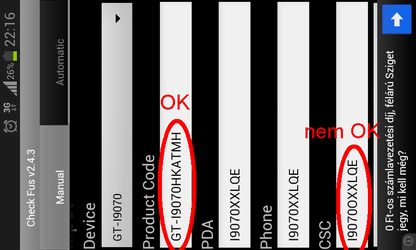
Mielőtt szervizbe viszed a telefont:
A korábban felrakott Orosz, Szerb, Német, Lengyel, ... romok elállítják a CSC-t, és beleköthet a szerviz. Amennyiben a Reapartos és a gyári romok nem állítják vissza a CSC-t, akkor az alábbiakat csináld meg.
XEH CSC-hez:
1. Odin / Multi CSC-s, vagy XEH rom (valószínűleg a repartos is jó)
2. Root
3. Play / Samsung Galaxy S SII .. CSC, XEH install
4. Odin / XEH, TMH, PAN rom.
Nem gyári romos NFC-s, P verziónál szintén ellenőrizd a CSC-t, és állítsd vissza, csak ott a P-s romokat használd.
5. Most érdemes ellenőrizni a 3. pontban leírt app-al, és ha O.K., akkor törölni a Samsung Info appot.
A régió kód ellenőzésén és visszaállításán kívül, még ellenőrizni kell a számlálót is: power + home + vol-, itt a következőt kell látnod:
-Custom binary download: NO
-Current binary: Samsung official
(a root, cocore kernel, és az Fmod rom felrakása nem pörgeti a számlálót)
___________________________________________________________________________________
___________________________________________________________________________________
Akkumulátor
- Amennyiben használjuk a telefont, akkor merül az akku. Minél több fényerő, megosztás, effect, app, frissítés, annál jobban. A 4” Amoled szereti az energiát, cserébe viszont gyönyörű a kontraszt, szín … Kb.: 2,5 – 4 órás kijelzőhasználat mellett általában kimerül az akku, és ez teljesen normális. Kikapcsolt 3G esetén akár 5 órát is bír (nálam wifi-vel az 5+ óra is gyakori).
Az üzemidő lehet fél nap, de akár három is, attól függ, hogy pl. játszottunk, videóztunk, telefonáltunk, navigáltunk, stb.., ill. amikor nem használtuk, akkor a telefon Deep Sleep-be tudott-e menni. Amennyiben az ébrenlét sokkal több, mint a kijelző bekapcsolt állapota, akkor ott valami probléma van.
Ellenőrzés: Beállítások – akkumulátor – katt a grafikonra, kijelző, stb.. feliratra.
- Töltés: az Advance akkuja nem szereti, ha totál lemerítjük.
Nem szükséges formázni. Töltéskor melegszik. USB-ről is tölthető. Akár 24 h-n keresztül tölthetjük, szabályozza a töltést/magát.
Esténként érdemes a töltőre tenni, és reggel levenni, így valószínűleg nem kell aggódni, hogy egy napot fog kibírni, vagy másfelet.
Amennyiben sokáig nem lesz lehetőségünk tölteni, akkor számíthat, hogy van-e futó alkalmazás, ami fogyaszt, ezért az Aktív alkalmazás widgettel leállíthatjuk őket.
Az eddigi legjobb:
(L:/dl/upc/2014-01/22/422415_uce1uw7rynaezk3y_blogba_5_40-es_kepernyo_harom_kep.jpg)
A fentinél: fényerő kb. 35-40%-on, az energiatakarékos üzemmódot még sosem használtam, most sem.
Megfelelő rom-al, kernel-el, és beállításokkal simán tudja az Advance.
(a dologhoz tartozik (a képeken is látszik), hogy ugyan be volt kapcsolva a 3G, de kb. 80%-ban wifi-n kommunikált a tel.(böngésző, youtube), és mindössze kb. 30 perces telefonálás volt)
Néhány telefon vacak üzemidővel rendelkezik, de ez nem biztos, hogy a telefon hibája.
Nagyon sok függ a telepített appoktól, a telefon (rom) beállításaitól, a rom-ban lévő modemtől, a SIM kártyától, a térerőtől, a felhasználótól, ... A folyamatos hálózatkeresés is terheli a procit, jelentősen meríti az akkut.
Amennyiben vacak az akkuidőd:
1. Cseréltesd újra a simet / díjmentes, ha a vacak térerőre hivatkozol
- Az Alapbeállítások fejezetben írtak alapján állítsd be a telefont.
- Vacak térerő mellet fontos:
1, Beállítások / További hálózatok / Mobilszolgáltatók (várj, dolgozik) / kopp szolgáltatódra (várj, dolgozik)
2, Hálózat mód (LTE 4G / WCDMA 3G / GSM 2G) próbálgasd, melyikkel lesz jobb a térerőd, mert eltérő, hogy hol melyik a jobb (vidéken, városban, hegyekben, ...)
3, Ismét egy rész az Alapbeállításokból: Alkalmazáskezelő / google play szolgáltatások / frissítések eltávolítása, utána ismét nézd át az Alapbeállítások / zöld vagy szürke és a kék g beállításait, valamint a böngésző(k) beállításait (hely, előzmény, ...)
4, Restart
___________________________________________________________________________________
___________________________________________________________________________________
A-GPS
Megfelelő programmal tökéletesen használható navigálásra, működik a TMC-is (a TMC-hez mobilnet szükséges).
- A GPS használatához nem kell mobilnet és bekapcsolt 3G, viszont amennyiben van, akkor lényegesen gyorsabb a helymeghatározás.
- Beállítások – helymeghatározás – GPS műholdak és vezeték nélküli hálózat is pipa! Ugyanakkor itt helyadatok és Google keresést nem érdemes bepipálni (hacsak nincs rá szükségünk), mert meríti-ébreszti a telefont.
- Néhányan használják az alábbi kiegészítőt flash a GPS programhoz (Én nem, mert nálam nélküle is csak néhány másodperc kell az aktuális pozíció megtalálásához): [link]
Plusz infó (emerzee blogjában) [link]
___________________________________________________________________________________
___________________________________________________________________________________
Fmod.... rom
Ez egy takarított/könnyített/kiegészített rom (nem csodaszer): valamivel kevesebb RAM-ot használ (átlag 500-540MB), de a legfontosabb, hogy a RAM-ba csak olyan dolgot gyorsítótáraz, ami hasznos, így jobb a kihasználtság, hiszen rengeteg "felesleges" app-ot töröltem.
Pl.: Fmod131111 Original rom 110 app-ot tartalmaz, és 180MB az egész, míg az alap deodexelt LQE rom 171 app, és 270MB.
Tehát ami bennmaradt, azzal már könnyedén elbánik a telefon/RAM, könnyebben, gyorsabban fut, nem laggol, nem fagy, és a tökéletesebb DeepSleep miatt némileg takarékosabb. Természetesen az utólagosan felrakott app-ok és beállítások befolyásolhatják a működést.
A RAM-ot csak akkor kell üríteni, ha sokáig nem lesz lehetőség tölteni az akkut, és nem használod a telefont. Titaniummal "fojtani" felesleges, és nem ajánlott! Restart kb.: 2-3 naponta érdemes.
Felrakása fent az Ajánlott műveletek a telefon kiváló működése érdekében fejezetben leírtak alapján, mert csak így lesz 100%-os az eredmény! Pl. az Alapbeállítások és a Tippek: Nova, exDialer ugyanúgy része a "csomagnak", mint az Fmod rom.
Eddigi Fmod verziók: 130417, 130430 - 130510 - 130612 - 130818 - 131010 - 131111 - 140101 - 150101 - Fmod NFC_P 150101 -
2014.01.05-ig 261-en kértek hozzáférést, és próbálták/használják az Fmod..rom-ot.
- 130417, és 130430: ezek még a Chucky-Bean Master Final rom-ra épültek. Tovább módosítva, mert volt néhány gyermekbetegségük: y/z csere, régiókód elállítása (a repartos rom visszaállítja), néhány hiányzó funkciók, végül elkészült az XXLQE-re épülő Fmod.
- 130510, 130612, 130818: ezek már az XXLQE romokból készültek, azóta további változtatásokat végeztem: tovább csökkentettem a felesleges app-ok számát, cseréltem a fájlkezelőt, integrálva az Adobe Flash Player (nem települ, csak ha szeretnéd!), ...
- 131010, 131111, 140101: további finomítások, mindhárom gyors, rendben működik, azonos alapokra épültek.
Jelenleg három Fmod-ból érdemes választani:
- 131010: nem szinkronizálja a google naptárat, és néhány felesleges google kiegészítőt (Náhány app vissza szeretné rakni a Google Play alkalmazásokat. Ne hagyd, vagy ha visszarakta akkor érdemes törölni)
- 140101: ez a legfrissebb. Ez szinkronizálja a google naptárat, további felesleges app-ok lettek törölve, ebben már csak a Nova launcher van (azzal indul, törölve a TW). Ez van a leginkább kitakarítva, viszont bármilyen app-ot vissza lehet rakni (a népszerűbbek megtalálhatóak a gdrive mappámban), egyszerűen be kell másolni a system app mappába.
Amennyiben számodra elfogadható a Nova launcher (gyorsabb, mint a gyári TouchWiz), akkor ezt a 140101 Originalt érdemes felrakni, és esetleg bővíteni a számodra hiányzó apk-val.
- Fekete // Szürke: az értesítési sáv színe.
- Originál // Kiegészített:
Az Originált készítettem magamnak, viszont néhányan kértek kiegészítést.
A kiegészítettben több apk-t hagytam, tehát nincs annyira kitakarítva. pl.: Accuweather, TTS, Digital Clock, Music2, Music fx, SecEmail és Exchange.
Mindegyik verziót lehet bővíteni, mappámban az utólag telepíteni egyéb mappa.
Fmod150101-es romok a 140101 utódai: (2015. január 29. 13.25.)
- Fmod150101 TW Fekete Original Downl: Ebben csak a gyári TW launcher van. Ezt kiegészítheted a saját, megvásárolt Nova-val. Ebben is az alább írt böngésző, statusbar, és ExDialer van.
- Fmod150101 Fekete Original Downl és Fmod150101 Fekete Downl Kiegészített
-új AOSP böngésző /notmiami/ TW, Original és Kiegészítettben.
-változott a statusbar "viselkedése" /notmiami/ TW, Original és Kiegészítettben.
-frissült a Nova launcher /kalm007/ Original és Kiegészítettben.
-frissült az ExDialer /kalm007/ TW, Original és Kiegészítettben.
NFC-s, GT-I9070P-re: Fmod NFC_P 150101 Fekete Original
-ez azonos az Fmod150101 Fekete Original Downl rommal, de ezt csak az NFC-s P-s telefonra tedd fel. Itt az Fmod NFC_P után a 9070PJBlibteefolder.zip-et is flashelni kell /Balathruin/
Fmod140101 Fekete Original LQE
Jellemzők:
Nincs különösebb extra a 131111-hez képest, csak további apk csökkentés=további néhány %-os könnyítés a RAM-nak/telefonnak.
Törölve:
-7db felesleges Google, és Samsung apk.
-No-Frills (Nem látom a hasznát. Mappámban az apk, ha kellene.)
-Filekezelő (Utólag nem hekkelem a telefont, másra meg ott a gyári. Mappámban az apk, ha kellene.)
-S tervező widget (A Smooth Calendar tetszetősebb. Mappámban az S terv. apk, ha kellene.)
-TouchWiz launcher (Gyorsabb a Nova, ezért ez kukázva.)
Új:
-Nova Launcher, letölthető a Tesla plugin (ezzel indul, hiszen kukázva a TW) /palee69, bartalix/
-Smooth Calendar (Mert tetszetősebb. Ehhez beállítások fejezetben a leírás. )
Fmod140101 Fekete Kiegészített
-a 140101 Kiegészítettben nem megy a beépített S4 Accuweather, mert Nova alatt nem futtatható. Launcher csere esetén működik, vagy a play-ról: Transparent clock & weather, Beautiful Widgets, stb ...
Frissült az Fmod130818/131010 .... rom, az Fmod131111 követi.
Csere, frissítés: letöltöd a rom-ot, és flasheled, mint az előzőt, utána Wipe cache partition, és Advanced/Wipe dalvik cache törlések. Minden adat és beállítás megmarad.
Semmi extra, csak:
- 131010: működhet az Adobe Flash Player.Nem települ automatikusan, aki használná: filekezelővel/ SD gyökér/ preload/ symlink / system/ app/ itt az AdobeFlashPlayer11_1...apk telepítése, ehhez engedélyezni kell a felugró ablaknál az ismeretlen forrásokból történő telepítést.
- 131010: ES file explorer, mert a korábbi MiFileExp. hibát okozott/okozhat.
- 131111: működik a naptár->google (Gmail) szinkronizálás. (Figyelj a beállításokra: hely, asszisztens, reklámok!)
Fmod131010/131111 Fekete Original LQE
Több verzió, néhányan kértek bővítést.
A stock rom-hoz képest plusz funkciók, és módosítások:
- Törölve: 61db apk, mert feleslegesen lassítják a rom működését
- No-frills cpu
- exDialer -ebben nincs reklám, stb .. /MetalFray/ (gyorsabb tárcsázó és névjegy, ajánlott!!!) Mindenképp úgy kell beállítani, hogy kilépéskor is a RAM-ban maradjon, ez a lényege!
- fekete statusbar
- Call recorder, és extra hangerő a tárcsázóban /Szabacsik 27267 hsz/
- S tervező widget /vazzz/
- Adobe Flash Player használatához: SD gyökér / preload / symlink / system / Adobe Flash Player telepítése
- Polaris viewer Excel-World-PDF-hez
- az Fmod-ban szokásos nagy ikonos böngésző (alább az ajánlott beállítása)
- ES3 file explorer v3.0.4 (131010-től az mert a MiFile frissít, utána laggolt!!!?)
- benne a Network Location, tehát a Google Maps és a navigáció telepíthető a playról és használható, de ne frissítsd a GooglePlay szolgáltatást (lassít-ébreszt), vagy ha települ, akkor töröld.
- 131111 verzió: működik a naptár ->google (Gmail) szinkronizálás. Figyelj a beállításokra: hely, asszisztens, reklámok! Települ a Google Play Szolgáltatások app, ebben már kell, ne töröld, csak figyelj a beállításokra!
Fmod131010/131111 Fekete/Szürke Kiegészített LQE
Mint az Original, de kiegészítve:
- Gtalk
- Music
- gyári email app és widget
- S4 Accuweather (Fmod131111-től)
- DigitalClock
- Dual Clock Digital
- TTS (szövegfelolvasó)
Fmod131010 Fekete Ori Accuw LQE
Mint az original, csak benne az Accu Weather. Lezárva, a továbbiakban már nem frissül.
Fmod131010 Fekete Original Extra LQE
Mint az Original, csak nincs filekezelő, google search, és S tervező. Lezárva, a továbbiakban már nem
frissül.
Amennyiben valaki szeretné kipróbálni, az küldjön egy gmail címet (privátban), és megosztom vele a romokat tartalmazó mappát (Gdrive).
Cserébe kérek egy visszajelzést a fórumon, lehet pozitív, lehet negatív, minden publikus, esetleg többek számára is hasznos lehet.
___________________________________________________________________________________
___________________________________________________________________________________
Tippek.
A böngésző beállítása.
Az Fmod flashelése utáni indításkor a fentebb írt törlés: A rom felrakása után: beállítások - alkalmazáskezelő - jobbra mind - böngésző - adatok törlése és gyorsítótár ürítése.
Használatkor jobb az elrejtett statusbar, mert nagyobb a hasznos felület, és nem ég be a kijelző: böngésző - beállítások - labbs: mindkettőt bepipálni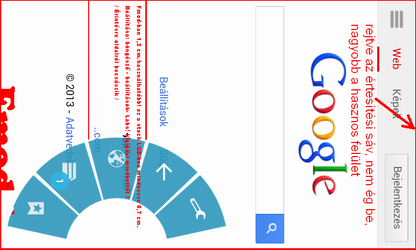
Fejlesztői beállításokban érdemes kikapcsolni, vagy 0,5-re csökkenteni az animációkat: Ablak animáció: OFF. Áttűnés animáció: OFF. Animátor időtartama: OFF.
Nova launcher esetén érdemes gyorsra állítani az animációkat / szerintem /.
exDialer tárcsázó: Én a gyári tárcsázót egyáltalán nem használom, de marad a rom-ban, kell.
Minden funkciót az Exdialeren használok, hiszen lényegesen gyorsabb, és szebb.
Beállítás:
1., a gyárit kitörlöd a főképernyőről, és helyette kirakod (akár dokk-ba is lehet) az exdialer tárcsázót és a névjegyeket is.
2., nagyon fontos az exdialer beállítása. Csinálj egy biztonsági mentést az exdialerrel (SD/com.modoohut.dialer), majd cseréld ki a filet arra, amit a mappámban találsz (Én ezzel a beállítással használom, +Black ICS téma),
3., exdialer / bal érintő / beállítások / haladó / visszaállítás. Ezzel azt a beállítást kapod amit Én használok.
4., Esetleg még ez: megcsöngeted magadat, ért sávból lehúzod, megérinted (nem a hívást, csak a szöveget!), ExDialer kiválasztása, mindig.
Ehhez már ROOT is kell:
Híváskor az exDialer tárcsázó is a gyárit nyitja meg, viszon a gyári lassúsága miatt a villámgyorsan működő exDialer-ben kiadott parancs után még eltelik kb. 3-4 másodperc, mire kicsöng a hívott félnél.
2014.01.15-től próba: dashed linkelt egy megoldást, amivel valamivel gyorsabban működik a gyári tárcsázó. Megcsináltam a leírt lépéseket, ezzel gyorsabbnak tűnik a tárcsázás.
Root explorer: R/RW
- /data alatt hozzon létre egy file-t,
- local.prop néven majd írja bele ;
sys.keep_app1=com.android.phone / tárcsázó
sys.keep_app2=com.android.contacts / névjegyzék
- mentés.
Most a rendszer kiír egy üzenetet: "Régi local.prop mentés készül local.prop.bak". YES, Reboot.
Adobe Flash Player az Fmod-ban: Nem terheli feleslegesen a romot, aki használná: fájlkezelővel/ SD gyökér/ preload/ symlink/ system/ app/ itt az AdobeFlashPlayer11_1...apk telepítése, ehhez engedélyezni kell a felugró ablaknál az ismeretlen forrásokból történő telepítést. (nem kell semmit sem bemásolni, már ott van az app)
Csere egy másik Fmod..-al(ra): mint mindig egy Backup a működő rendszerről, így ha nem ok, vagy csak nem tetszik akkor restore-vel minden visszaállítható, majd recoveryben flasheljük. Utána dalvik és cache (minden adat és beáll. megmarad), valamint a beállítások fejezetben leírtak átnézése.
Amennyiben van időd, akkor repartos B, Root, Cocore, Fmod ..., mert így a 100%-ban tiszta.
Visszatérés CM-ről stock JB-re:
- Amennyiben van korábbi CWM/TWRP-s backup, akkor csak egy restore, de így nem az eredeti állapotot kapjuk, mert a CM-ről csak repartossal tudunk full. visszaállni.
Tehát: CM-ről->repartos JB->wipe factory->és vagy az egész telepítések és belakások elölről, vagy CWM/restore. (Én a tiszta telepítés híve vagyok, ezért sztem.: az egész telepítések és belakások elölről)
(repartos JB, előtt-után wipe factory, mert a CM érdekes dolgokat művel a telefonnal, és a wipe többnyire megoldja)
Amennyiben belassul, vagy "éhes" a rom:
Flasheld újra a jelenlegi rom-ot, és a Cocore-t, majd Wipe cache, és advanced/wipe dalvik cache törlések. Nem kell wipe factory (minden adat, és beáll. megmarad). Ezzel "frissíthető" az op.rendszer, jobban fog működni. (ha ez sem segít, akkor: repartos JB/GB, majd újra a root, kernel, ...
Esetleg egy havonta elvégzett wipe cache, wipe dalvik cache-vel is "frissen tartható" a rom. Plusz egy 3-5 naponkénti restart is segíti a megfelelő működést.
A Google Play szolgáltatások app időnként megjelenik a letöltöttek között (ott eltávolítás), majd ismét a beállítások fejezetben írt törlés, tiltás, leállítás, engedélyezés. Nem csak az app a bűnös, hanem aktivál más, felesleges google funkciókat, appokat is. Amennyiben a böngésző fogyasztása megközelíti a kijelzőét, akkor a beállításokban írt: böngésző-keresési beállítások, valamint a zöld/szürke G, és a kék g ikonos appok beállításainak ellenőrzése.
A NoFrills haszna/előnye (számomra) nem látható, teszt: 2013.11.15-től nem aktiválom.
DOWNLOAD mód, és RECOVERY, restart indítása a touch felületről:
Amennyiben valami hiba miatt nem működik a háromgombos indítás, akkor telepíteni kell Play-ról a Reini Reboot nevű app-ot. Ezzel a programmal a touch felületről elérhető parancsok: kikapcsolás, restart, recovery, download mód. Alternatíva :Quick Boot
Névjegyzék importálása gmail címtárba, szinkronizálás.
Több megoldás is van, alább kettő:
1.
1, SIM kártyán, vagy telefonon tárolt névjegyzék exportálása sd-re, onnan másold pc-re.
2, Nyisd meg pc-n a gmail-t, ott klikk a piros gmail feliratra, és a címtár menyitására.
3, Itt névjegyek importálása, keresd meg a pc-re mentet vcf filet, és importáld. Kész, itt akár szerkeszthetőek is a névjegyek.
4, Telefonon: beállítások / fiók / google / kopp a gmail címre, és pipáld be a névjegyek szinkronizálását. Ezután ha változtatsz a telefonon, akkor automatán szinkronizálja a címtárral, és fordítva is.. A telefon névjegyzékében érdemes a google névjegyeket beállítani, valamint az új névjegyeket is ide menteni (rákérdez).
2.
Az előző telefonoddal, vagy a mostanival:
1, Névjegyzék export/import / exportálás SIM-re
2, Névjegyzék / megjelenítendő: SIM / importálás/exportálás / importálás a SIM kártyáról / google fiók kijelölése / O.K.
3, Ellenőrizd: beállítások / fiók / google / kopp a gmail címre, és pipáld be a névjegyek szinkronizálását. Ezután ha változtatsz a telefonon, akkor automatán szinkronizálja a címtárral, és fordítva is.. A telefon névjegyzékében érdemes a google névjegyeket beállítani, valamint az új névjegyeket is ide menteni (rákérdez).
Auto Screen / play. Automata képernyő ON/OFF.
Gombok érintése nélkül:
- Lezárja a kijelzőt, amennyiben zsebbe, tokba, táskába teszed a telefont.
- Felébreszti a kijelzőt, ha kiveszed a zsebből, tokból, ...
- Nem fogyaszt sokat, nálam 3-4h kijelzőidő mellett 6% körüli a fogyasztása, ez a lezárás/nyitás gyakoriságától függ.
Az alábbi beállításokkal használom:
Erre is az E-robotot használom.
E-robot / play. Pl. kiváló megoldás az értesítési/állapotjelző LED pótlására.
Értesítési/állapotjelző LED pótlása.
-jelzés elmulasztott hívás
-új/olvasatlan sms
-új/olvasatlan email
-új/érvényes naptárbejegyzés
Automata képernyőzár.
- csak tokba/zsebreteszed a telefont, automatán aktiválja a képernyőzárat. Kivételkor automatán nyit.
Kijelző lezárása után az adatforgalom tiltása.
- akku és net MB takarékosság, feloldáskor automata engedélyezés
Wifi automata ki/be kapcsolása.
Plusz még tödd száz beállítható parancs, funkció ..
Menthető, küldhető a megszerkesztett parancs
Magyar fejlesztő, aki ráadásul nagyon segítőkész. Aki teheti és úgy gondolja, az köszönje meg a munkáját egy play értékeléssel  , és az E-robot fórumon. [link]
, és az E-robot fórumon. [link]
Az E-robot elsőre bonyolultnak tűnhet ... Én az elsőt így csináltam [link] (azóta már a naptáreseményeket, és a Gmailt is kezeli)
Megkértem a fejlesztőt (Barta Tamás) és beletette a letölthető példákba az értesítési LED pótlását, valamint az Automata képernyőzárat, így egyszerűbb a használat, nem nektek kell megszerkeszteni a parancsot.
PieControl / play. Mindig is a gyors, az egykezes használatot segítő appokat kerestem (pl. Fmod romban a böngésző).
Az ingyenest használom.
-Ez az app gyors, kényelmes, látványos, kiválóan személyre szabható.
-Oldalról érintsd a kijelzőt, és megjelenik a panel.
-Bármilyen app-ból ablakból egy mozdulattal léphetek a választott app-ba.
Ink effect az Fmod...rom-ban
- belakott Fmod-ra is mehet
- minden adat, és beállítás megmarad
- nincs probléma az Y/Z karakterekkel
Hiba: app-ok telepítésekor, stb. .. fejhallgató/telefon a választható opció neve, a helyes mindig/csak egyszer felirat helyett. (ettől függetlenül rendben működik a rom/parancs)
Felrakása meglévő Fmod131010-re
- recovery, flasheljük a Light JB-t, dalvik és cache, reboot system - recovery, ismét az Fmod flashelése, dalvik és cache
(IMG:/dl/upc/2013-10/24/422415_iatnh34fpepunl4l_ink_effect.jpg)(/IMG)
Fmod... rom
Sokan kérdezik, hogy mivel tud kevesebbet, milyen funkciók hiányozak, milyen a megjelenés, stb..
Mivel tud kevesebbet? Semmi lényeges nem hiányzik belőle, ha mégis, akkor jelezd, pótolható.
Megjelenés, és a kezelés mint a gyári 4.1.2, plusz néhány funkció, és app.
Alább néhány screenshots (ezen Nova launcher van).
(L:/dl/upc/2014-01/22/422415_fbvamvroljbbpbbn_fmod_foto_blogba_1.jpg)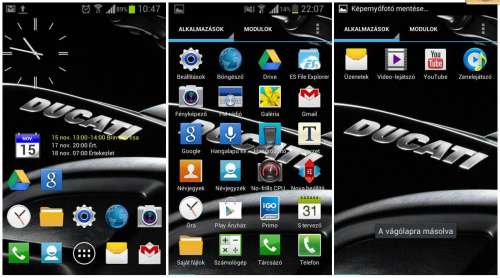 (/L)
(/L)
(L:/dl/upc/2014-01/22/422415_xbkona3tlltututx_fmod_foto_blogba_2.jpg)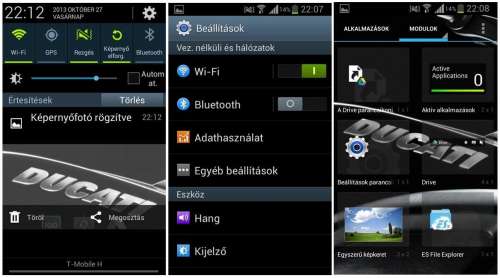 (/L)
(/L)
(L:/dl/upc/2014-01/22/422415_u6b3ctgxivsrmrmf_fmod_foto_blogba_3.jpg) (/L)
(/L)
(L:/dl/upc/2014-01/22/422415_ndnaxmlgk679tuk5_fmod_foto_blogba_4.jpg)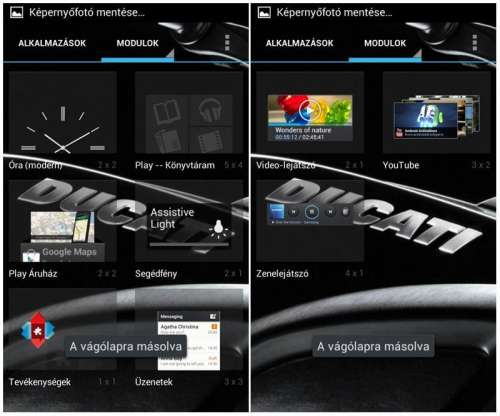 (/L)
(/L)
A blogomhoz itt nem lehet hozzászólni, a Samsung Galaxy S Advance - ívelt rókabőr fórumon írj, ha szeretnél. [link]



 Acef oldala
Acef oldala






